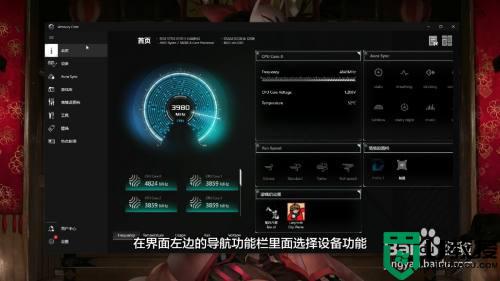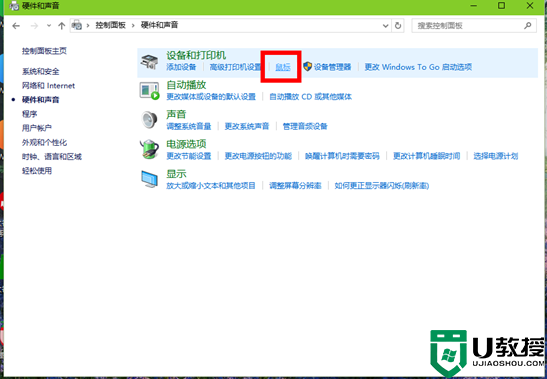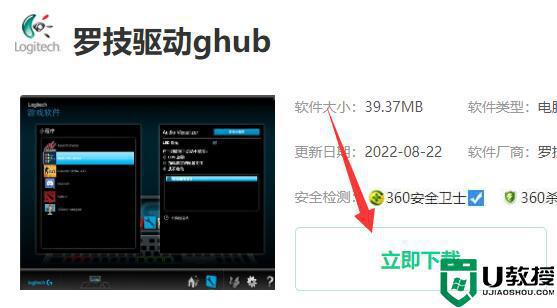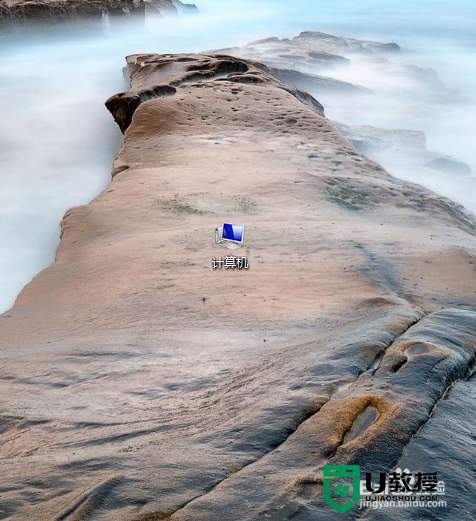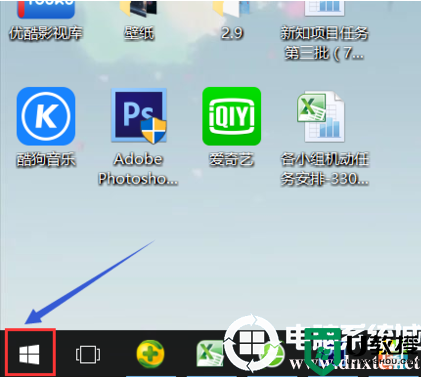调整鼠标灵敏度
时间:2023-08-27作者:bianji
鼠标是我们电脑操作的得力助手,但不同任务需要不同的鼠标灵敏度。在这篇图文教程中,让我们一起学习如何调整鼠标灵敏度,为您的操作体验增添更多舒适感。

步骤1:打开控制面板
首先,我们需要打开控制面板来调整鼠标设置。以下是操作步骤:
-
点击Windows开始菜单,然后选择“控制面板”。
-
在控制面板窗口中,找到并点击“鼠标”选项。
步骤2:调整鼠标属性
在鼠标属性窗口中,您可以找到一个选项来调整鼠标的灵敏度。通常,这个选项被称为“指针选项”或“速度”。
-
在“指针选项”或“速度”标签下,您会看到一个滑块或选项,用于调整鼠标的速度。
-
向左移动滑块会降低鼠标的灵敏度,使鼠标移动速度变慢。向右移动滑块会增加灵敏度,鼠标移动速度会更快。
-
您可以在滑块旁边进行实时预览,以便调整到您最舒适的灵敏度。
(插入调整鼠标灵敏度的图片)
步骤3:应用更改
在您调整完鼠标的灵敏度后,不要忘记点击“应用”按钮,然后再点击“确定”按钮,以保存您的设置。
结语: 通过调整鼠标的灵敏度,您可以根据不同的任务和使用习惯,实现更流畅、更舒适的操作体验。尝试调整鼠标灵敏度,发现适合您的最佳设置吧!
如果您想更好地适应不同任务,调整鼠标灵敏度是一个不错的选择。